Konfigurowanie gniazda nasłuchiwania VNC¶
Rozdział zawiera opis konfiguracji nowego gniazda nasłuchiwania zgodnie z protokołem VNC. Pierwsze kroki dodawania nowego gniazda nasłuchiwania opisane zostały w rozdziale Dodawanie gniazda nasłuchiwania.
- Przejdź do zakładki Ustawienia dodawanego gniazda nasłuchiwania i w polu Protokół wciśnij przycisk .
- Zaznacz opcję Nierozróżnianie wielkości liter, aby proces uwierzytelnienia nie rozróżniał wielkości liter w nazwie użytkownika.
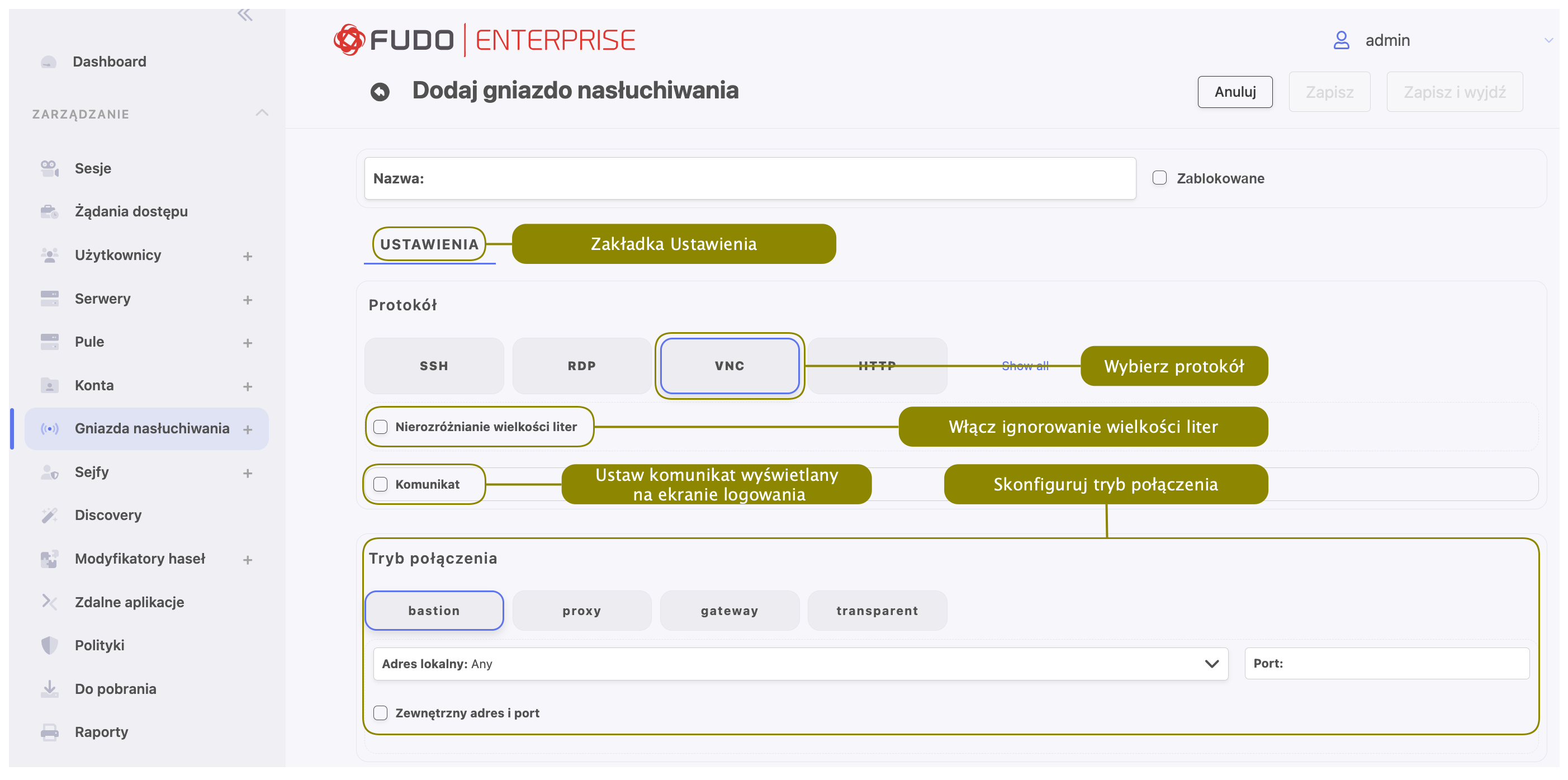
- Zaznacz opcję Komunikat w celu wyświetlenia okna służącego do wprowadzenia wiadomości, która będzie wyświetlana użytkownikom na ekranie logowania.
- W polu Tryb połączenia, wybierz jeden z dostępnych sposobów obsługi połączeń.
Informacja
Szczegółowe informacje na temat trybów połączenia znajdziesz w rozdziale Wstęp > Tryby połączenia.
bastion
Informacja
- Użytkownik łączy się z serwerem docelowym wskazując w loginie nazwę użytkownika, login konta na serwerze docelowym oraz adres serwera docelowego, np.
john_smith#root#192.168.0.110.- Więcej informacji na temat trybu połączenia bastion znajdziesz w rozdziale Tryby połączenia.
- Wciśnij przycisk w polu Tryb połączenia.
- Z listy rozwijalnej Adres lokalny, wybierz adres IP i wprowadź numer portu jaki będzie wykorzystywany do zestawienia połączenia.
Informacja
- Elementami listy rozwijalnej są adresy IP nadane fizycznym interfejsom zgodnie z opisem w sekcji Konfiguracja ustawień sieciowych lub etykietowane adresy IP opisane w rozdziale Etykiety adresów IP.
- Wybranie opcji
Dowolny, skutkuje nasłuchiwaniem na połączenia użytkowników na wszystkich skonfigurowanych adresach IP.- W przypadku konfiguracji klastrowej, z listy rozwijalnej Adres lokalny wybierz etykietowany adres IP i upewnij się, że na pozostałych węzłach wybrana etykieta posiada przypisany adres IP odpowiedni dla danego węzła. Więcej informacji na temat etykietowanych adresów IP znajdziesz w rozdziale Etykiety adresów IP.
- Zaznacz opcję Adres zewnętrzny, aby aktywować pole i wprowadź adres IP (lub nazwę domenową FQDN) oraz numer portu, pod którym Fudo jest osiągalne spoza sieci lokalnej.
Informacja
Adres zewnętrzny jest uwzględniony na liście kont w portalu użytkownika i umożliwia nawiązywanie sesji inicjowanych z sieci zewnętrznej.
proxy
Informacja
Użytkownik nawiązuje połączenie z serwerem podając adres IP Fudo Enterprise i numer portu, który jednoznacznie wskazuje docelową maszynę.
- Wciśnij przycisk w polu Tryb połączenia.
- Z listy rozwijalnej Adres lokalny, wybierz adres IP i wprowadź numer portu jaki będzie wykorzystywany do zestawienia połączenia.
Informacja
- Elementami listy rozwijalnej są adresy IP nadane fizycznym interfejsom zgodnie z opisem w sekcji Konfiguracja ustawień sieciowych lub etykietowane adresy IP opisane w rozdziale Etykiety adresów IP.
- Wybranie opcji
Dowolny, skutkuje nasłuchiwaniem na połączenia użytkowników na wszystkich skonfigurowanych adresach IP.- W przypadku konfiguracji klastrowej, z listy rozwijalnej Adres lokalny wybierz etykietowany adres IP i upewnij się, że na pozostałych węzłach wybrana etykieta posiada przypisany adres IP odpowiedni dla danego węzła. Więcej informacji na temat etykietowanych adresów IP znajdziesz w rozdziale Etykiety adresów IP.
- Zaznacz opcję Adres zewnętrzny, aby aktywować pole i wprowadź adres IP (lub nazwę domenową FQDN) oraz numer portu, pod którym Fudo jest osiągalne spoza sieci lokalnej.
gateway
Funkcja zdeprecjonowana od wersji 5.4
Fudo Enterprise 5.4 jest ostatnią wersją obsługującą tryb gateway w konfiguracji gniazd nasłuchiwania. Gniazda nasłuchiwania korzystające z tego trybu muszą zostać przekonfigurowane na tryby proxy i bastion przed przeprowadzeniem aktualizacji do następnej wersji.
Informacja
Użytkownik łączy się z serwerem docelowym podając jego adres IP. Fudo Enterprise zestawiając połączenie z serwerem używa własnego adresu IP. Ten tryb wymaga wdrożenia Fudo Enterprise w trybie bramy.
- Wciśnij przycisk w polu Tryb połączenia.
- Z listy rozwijalnej Interfejs, wybierz interfejs sieciowy, który będzie obsługiwał ruch sieciowy dla tworzonego gniazda nasłuchiwania.
transparent
Funkcja zdeprecjonowana od wersji 5.4
Fudo Enterprise 5.4 jest ostatnią wersją obsługującą tryb transparent w konfiguracji gniazd nasłuchiwania. Gniazda nasłuchiwania korzystające z tego trybu muszą zostać przekonfigurowane na tryby proxy i bastion przed przeprowadzeniem aktualizacji do następnej wersji.
Informacja
Użytkownik łączy się z serwerem docelowym podając jego adres IP. Fudo Enterprise pośredniczy w połączeniu wykorzystując źródłowy adres IP użytkownika. Taki tryb pracy wymaga wdrożenia Fudo Enterprise w trybie mostu.
- Wciśnij przycisk w polu Tryb połączenia.
- Z listy rozwijalnej Interfejs, wybierz interfejs sieciowy, który będzie obsługiwał ruch sieciowy dla tworzonego gniazda nasłuchiwania.
- Kliknij .
Tematy pokrewne: